Spotify: Direktnachrichten (DM) in der App
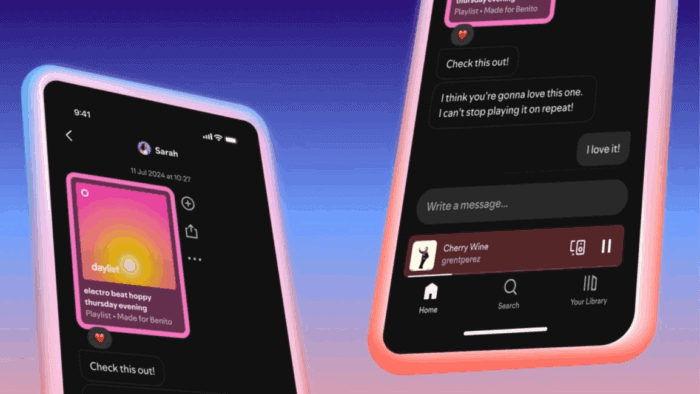
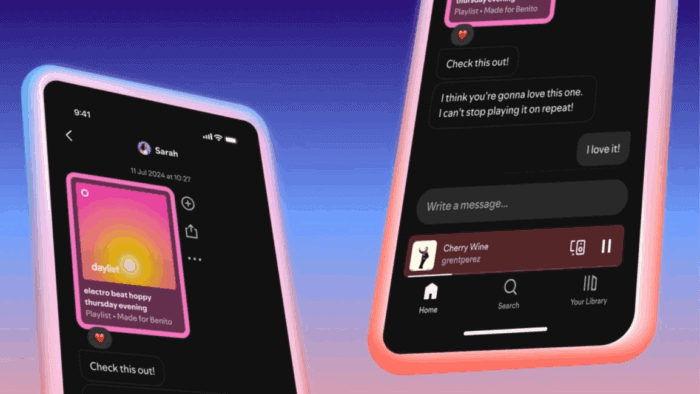
Inhaltsverzeichnis
- Wie man auf Spotify Nachrichten sendet
- Wie du deine Nachrichten findest
- Warum DMs auf Spotify nützlich sind
- Wann die Funktion nicht passt
- Alternativen zum Teilen
- Tipps, mentale Modelle und Checklisten
- Datenschutz und Sicherheit
- FAQs zu Spotify DMs
Wie man auf Spotify Nachrichten sendet
Spotify-Nachrichten funktionieren wie gewöhnliche Chats — nur dass Musik und Audio im Mittelpunkt stehen. So startest du das Teilen:
- Spiele einen Song, Podcast oder ein Hörbuch.
- Öffne den Now-Playing-Bildschirm und tippe auf Teilen.
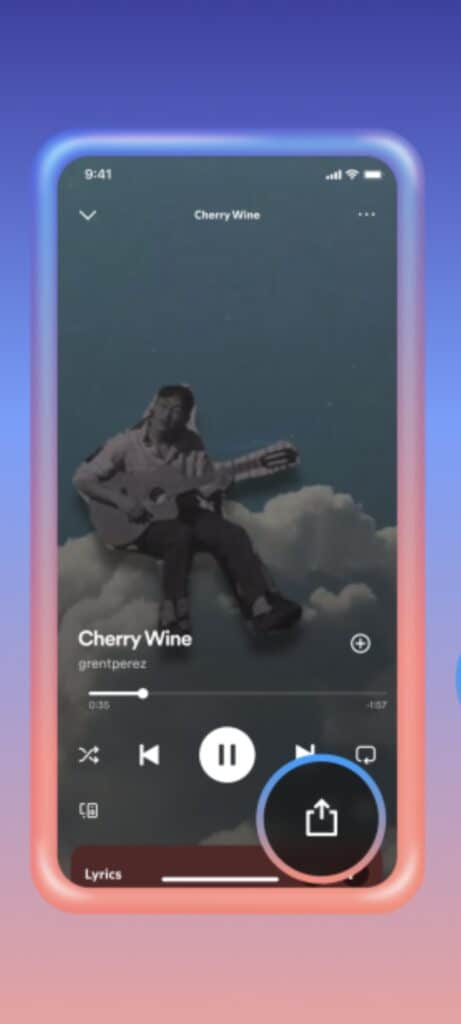
- Suche nach einer Person, mit der du bereits auf Spotify interagiert hast.
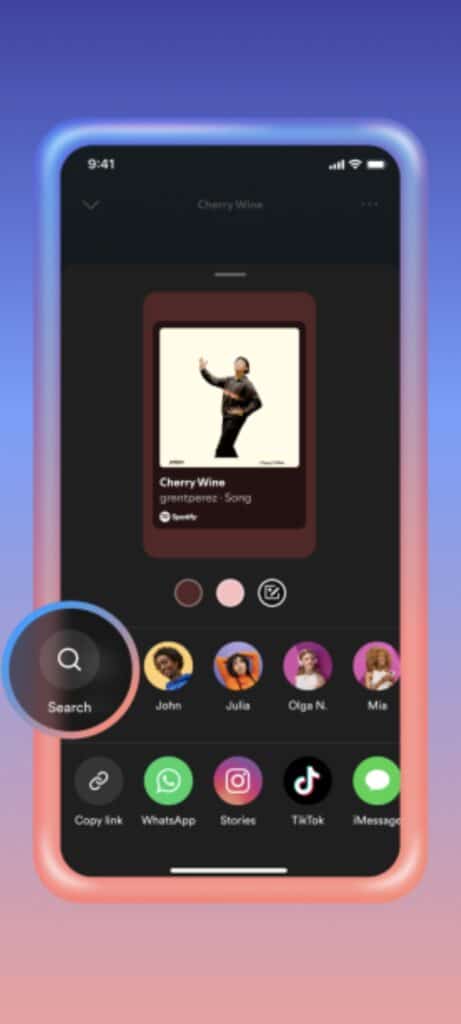
- Vorgeschlagene Freunde können erscheinen, wenn ihr zusammen Playlists, Blends oder Jams nutzt.
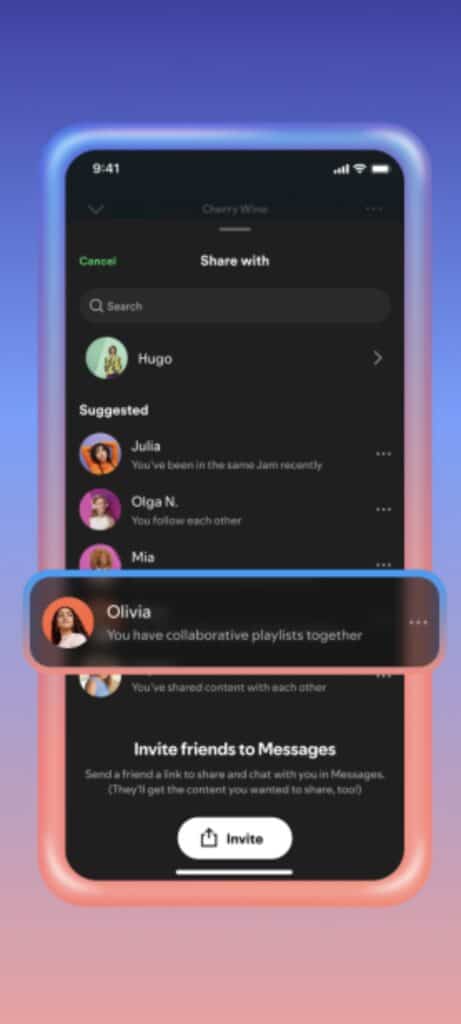
- Tippe auf Senden, um den Track, Podcast oder das Hörbuch zu teilen.
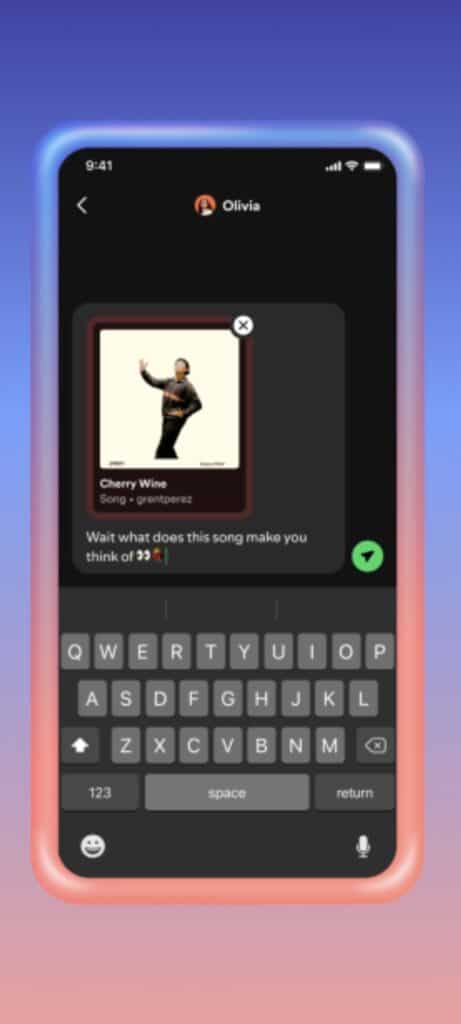
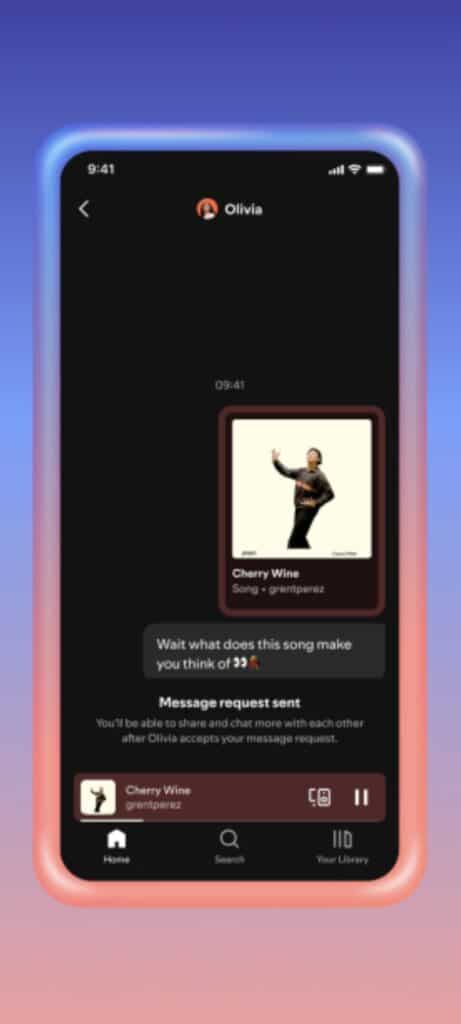
Sobald eine DM-Anfrage akzeptiert ist, kannst du mit Emojis reagieren, Text senden und die Unterhaltung fortführen.
Wie du deine Nachrichten findest
- Tippe oben links im App-Bildschirm auf dein Profilbild.
- Dort findest du aktive Chats und kannst Nachrichten beantworten oder Anfragen verwalten.
Warum DMs auf Spotify nützlich sind
Früher musste man Links kopieren und in andere Apps einfügen. Spotify DMs bündeln Empfehlungen, Diskussionen und Reaktionen an einem Ort. Das macht folgende Dinge einfacher:
- Empfehlungen nachverfolgen: Alles bleibt innerhalb der App.
- Gruppendiskussionen erleichtern gemeinsame Playlists oder Bookclub-Absprachen.
- Schnell teilen: Playlists, Tracks, Podcasts und Ausschnitte gehen mit zwei bis drei Tap.
Wichtig: Du hast Kontrolle über Privatsphäre und Sicherheit. Du kannst Anfragen ablehnen, Nutzer blockieren oder Inhalte melden.
Wann die Funktion nicht passt
- Wenn du mit Leuten kommunizierst, die Spotify nicht aktiv nutzen, ist eine externe Messaging-App oft praktikabler.
- Für organisierte Gruppen oder langfristige Projektkommunikation fehlen möglicherweise Thread- und Verwaltungsfunktionen, die spezialisierte Tools bieten.
- Wenn dein Hauptziel vollständige Anonymität ist, reichen die sozialen Verknüpfungen wie Blends und gemeinsame Playlists möglicherweise nicht aus.
Alternative Ansätze zum Teilen von Musik
- Link kopieren und per Messenger teilen: Funktioniert überall, unabhängig von Spotify-Account.
- Gemeinsame Playlist statt Direktnachricht: Gut für dauerhaftes kuratieren.
- Drittanbieter-Bots oder Integrationen in Chat-Apps: Nützlich für Team- oder Gruppen-Kontexte.
Mentale Modelle und Heuristiken
- Teile schnell, wenn du unmittelbare Reaktion willst; nutze DMs.
- Erstelle Playlists für langfristige oder thematische Empfehlungen.
- Nutze DMs für kontextreiche Empfehlungen (z. B. “Hör das Kapitel 4, passt zu unserem Treffen”).
Rollenbasierte Checklisten
Sender
- Wähle klar den Kontext: Warum schicke ich das? (Empfehlung, Diskussion, Info)
- Beschreibe kurz im Chat, was du empfiehlst.
- Prüfe, ob der Empfänger Spotify aktiv nutzt.
Organisator (z. B. Buchclub-Host)
- Erstelle eine Playlist oder sende einzelne Kapitelabschnitte per DM.
- Sammle Reaktionen und markiere wichtige Episoden.
Moderator
- Überwache Chats auf unangemessene Inhalte.
- Nutze Block- und Meldefunktionen bei Bedarf.
Mini-Methodik: So führst du eine regelmäßige Sharing-Routine ein
- Definiere ein Ziel (z. B. wöchentliche Podcast-Tipps).
- Lege eine einfache Struktur fest (Tag, kurze Beschreibung, Link per DM).
- Sammle Reaktionen und passe die Auswahl an.
- Archiv: Erstelle eine Playlist oder Sammlung aus empfohlenen Titeln.
Datenschutz und Sicherheit
Wichtig: Spotify gibt an, dass Nachrichten verschlüsselt sind, sowohl während der Übertragung (in transit) als auch im Ruhezustand (at rest). Zusätzlich existieren Moderationstools und Meldemechanismen.
Hinweis zu GDPR: Wenn du in der EU bist, gelten die üblichen Datenschutzrechte gegenüber dem Dienstanbieter (z. B. Recht auf Auskunft und Löschung). Für personenbezogene Daten in Chats gelten die allgemeinen Plattformregeln — überprüfe die Datenschutzerklärung von Spotify für detaillierte Auskünfte.
Sicherheits-Hardening Tipps
- Akzeptiere nur Anfragen von bekannten Kontakten.
- Blockiere oder melde Nutzer bei verdächtigem Verhalten.
- Halte deine App auf dem neuesten Stand, um Sicherheitsupdates zu erhalten.
Beispiele und Gegenbeispiele
Gutes Beispiel
- Du sendest einem Freund einen Podcast-Link mit kurzer Beschreibung: “Hört euch Folge 12 an — Thema passt zu unserem Gespräch gestern.” Empfänger reagiert mit einem Emoji und startet die Folge.
Gegenbeispiel
- Du versendest massenhaft DMs an unbekannte Nutzer — das kann als Spam wahrgenommen und gemeldet werden. In diesem Fall sind externe Tools für Newsletter oder öffentliche Posts besser geeignet.
FAQs zu Spotify DMs
Sind Spotify-Nachrichten privat Ja. Spotify nennt Verschlüsselung für die Übertragung und Speicherung sowie Moderationsfunktionen zur Sicherheit.
Wer kann Spotify-Nachrichten nutzen Die Funktion wird für Free- und Premium-Nutzer ab 16 Jahren in ausgewählten Märkten eingeführt.
Kann ich jeden auf Spotify anschreiben Du kannst nur Personen anschreiben, mit denen du bereits auf Spotify interagiert hast, zum Beispiel durch Blends, Jams oder gemeinsame Playlists.
Wo finde ich meine Nachrichten Tippe oben links auf dein Profilbild in der App, um aktive Chats und Anfragen aufzurufen.
Kann ich jemanden auf Spotify blockieren oder melden Ja. Du kannst Nutzer blockieren, Anfragen ablehnen oder schädliche Inhalte direkt im Chat melden.
Social Preview Vorschlag
OG Title: Spotify Direktnachrichten: Musik teilen ohne App-Wechsel OG Description: Teile Songs, Podcasts und Hörbücher direkt in Spotify. So startest du Gespräche, verwaltest Anfragen und schützt deine Privatsphäre.
Kurzankündigung (100–200 Wörter)
Spotify führt Direktnachrichten ein: Nutzer können jetzt Songs, Podcasts und Hörbücher direkt innerhalb der App teilen und darüber chatten. Die Funktion wird schrittweise für Free- und Premium-Konten ab 16 Jahren in ausgewählten Märkten bereitgestellt. Teilen erfolgt über den Now-Playing-Bildschirm, Vorgeschlagene Kontakte erscheinen basierend auf gemeinsamen Playlists oder Blends. Nutzer behalten Kontrollmöglichkeiten wie Ablehnen von Anfragen, Blockieren und Melden. Spotify nennt Verschlüsselung und Moderation als Sicherheitsmaßnahmen. DMs eignen sich besonders für schnelle Empfehlungen, Bookclub-Austausch oder das gemeinsame Entdecken neuer Musik ohne Wechsel zu einer separaten Messaging-App.
Zusammenfassung
- Spotify DMs vereinfachen das Teilen von Audio-Inhalten.
- Die Funktion rollt für Benutzer ab 16 Jahren in ausgewählten Märkten aus.
- Du kannst nur Personen kontaktieren, mit denen du bereits interagiert hast.
- Datenschutz- und Moderationsoptionen sind vorhanden.
Wichtiger Hinweis: Wenn Spotify auf deinem Gerät abstürzt oder sich nicht öffnet, hilft ein Blick in die jeweiligen Fehlerbehebungs-Guides für die App oder den Browser.
Einzeilige Begriffsdefinitionen
- DM: Direktnachricht innerhalb einer Plattform zum privaten Austausch.
- Blend: Gemeinsame Playlist, die Musikauswahl mehrere Nutzer kombiniert.
- Jam: Gemeinsamer, synchroner Hörraum für Freunde.
Ende des Artikels.
Ähnliche Materialien

Podman auf Debian 11 installieren und nutzen
Apt-Pinning: Kurze Einführung für Debian

FSR 4 in jedem Spiel mit OptiScaler
DansGuardian + Squid (NTLM) auf Debian Etch installieren

App-Installationsfehler auf SD-Karte (Error -18) beheben
